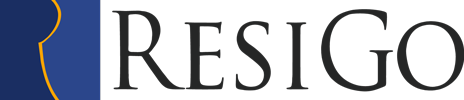Contenuto
Chiarimenti sul pannello camere

Le impostazioni e i colori del Pannello camere sono liberamente configurabili. A sinistra in alto potete notare diversi simboli relativi alle impostazioni del Pannello camere, per l´indicazione delle camere in lista d´attesa ( in caso di overbooking), accorciare o allungare il periodo di tempo che si vuole monitorare ( es. da 2 a 3 settimane), e per chiudere il Pannello camere.
Nella banda in alto potete vedere:
- I diversi eventi come per es. le fiere e le stagioni
- Il numero delle camere e dei letti liberi in quel determinato giorno
- Il giorno attuale della settimana con data. Il giorno lavorativo attuale in ResiGo viene indicato a colori.
I colori base del pannello camere sono :
Verde per le prenotazioni
- Turchese per le opzioni
- Rosso per gli ospiti acui e´ gia´ stato fatto il check in
- Giallo per i NoShow (ospiti prenotati che non sono mai arrivati)
- Grigio per gli ospiti che sono gia´ripartiti
Per le prenotazioni possono essere utilizzati diversi colori. Cosi´ avete la possibilita´di contrassegnare ogni gruppo con un proprio colore.
Trovate dei simboli speciali per i seguenti motivi:
- Richiesta di un ospite
- Un * nella riga della prenotazione nel caso in cui il committente sia ospite
- Un contassegno distintivo quando un ospite ha il compleanno durante il soggiorno
- Un segno che indica un sospeso a carico di un ospite gi´partito o di un suo committente.
Nella zona sinistra trovate l´ordinamento delle camere. Generalmente le camere sono ordinate per numero. In caso di bisogno con un click nella parte alta possono essere ordinate secondo la categoria, una caratteristica o nome della camera in in senso ascendente o discendente. Voi vedete il nome della camera cliccando sul testo posto come segno distintivo. Nella barra in basso potete facilmente modificare in avanti o indietro la data. Andate su anno > oppure< scegliete il mese e il giorno per ottenere la data esatta. Se volete potete scegliere la data anche attraverso il calendario in basso a sinistra. Inoltre potete vedere informazioni dettagliate sui clienti. Quando passate col mouse sopra un ospite sotto si vedono le informazioni che gli riguardano. Per es. Il saldo del cliente o dell´azienda, prezzo per il giorno, richieste del cliente e compleanno (entrambi in rilievo colorato), indirizzo, data di arrivo e partenza, data di opzione.
Menue del Panello camere

Sulla barra in alto vi si offre un menu´riferito al cliente. Con un click su uno o piu´ospiti vi si aprono le seguenti possibilita´ :
- Richiamate le informazioni sul cliente per ottenere informazioni dettagliate sull´ospite in questione
- Andate in prenotazione e operate modifiche o aggiornamenti
- Richiamate il conto del cliente per addebitarre una prestazione, un anticipo, spesa effettuata per conto del cliente
- Fate il check in al o agli ospitii
- Fate il check out al o agli ospiti
- Stornate la prenotazione
Impostazioni
Proprieta del Panello camere

Scegliete quanti giorni e quante camere devono essere visibili nel pannello camere come standard. Una scelta ragionevole sono 15 giorni e 20 camere. E´ consigliato far partire il pannello camere da circa due giorni prima della data attuale. Nel caso diate segni distintivi molto lunghi alle camere potete modificare il rapporto di grandezza tra camere e tempo. Allo start del programma il Pannello camere dovrebbe essere caricato automaticamente con visione a schermo intero . Se lavorate in overbooking (lista d´attesa) o fate due prenotazioni per una camera (per esempio operai che dividono una camera e vogliono conti separati ) queste funzioni verranno automaticamente caricate con il Pannello camere. Nel caso aveste spesso a che fare con le prenotazioni di gruppo, dovreste farvi mostrare i nomi del committente e degli ospiti nel quadro camere. In una prenotazione singola o in un hotel vacanze questa funzione e´meno importante. Decidete alla fine, se i giorni di arrivo e partenza devono essere rappresentati come mezze giornate. In alternativa potete cambiare e rappresentarli come giornate intere.
Impostazione del colori nel pannello camere

Scegliete quale colore, stile e dimensione di scrittura devono avere le singole evidenziazioni nel pannello camere. Possono essere assegnati colori ad esempio per prenotazioni, No Show, Ospite in hotel, Ospite ripartito, Opzioni etc. Decidete se la fine delle evidenziazioni nel Pannello camere deve essere dritta o appuntita. Infine scegliete l´ordine delle stanze che piu vi soddisfa tra: per numero, categoria o caratteristica.
Pannello camere trasferimento

Cliccate 2 volte sull´ospite per andare in funzione di trasferimento
- Potete trasferire un ospite marcando con il tasto sinistro del mouse la stanza desiderata e confermando con eseguire
- Potete modificare il soggiorno di un ospite, immettendo una nuova data di arrivo o di partenza nella prenotazione e confermando con eseguire.
Per avere alcuni esempi potete guardare le dimostrazioni flash.
Camere in lista d`attesa
Cli ccate nella lista a sinistra sulla camera desiderata per segnarla come camera in lista d´attesa. Alle camere in listad´attesa viene applicato un -1 e vengono segnalate nella parte in alto a sinistra del Pannello camere.Le camere in lista d´attesa possono essere riservate e modificate come le altre.